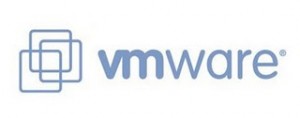VMware ESXi snmp aktif etmek için yapılması gereken işlemler.
1. ESXi sunucumuza Konsol veya SSH üzerinden erişim sağlayınız.
2. Erişim sağladıktan sonra vi komutu ile /etc/vmware/snmp.xml dosyasını açınız.
vi /etc/vmware/snmp.xml
3. snmp.xml dosyasını açtıktan sonra aşağıda örnek verilmiş olduğu gibi düzenleyiniz.
vi dosya editörü ile snmp.xml dosyasını açtıktan sonra dosyada değişiklik yapa bilmek için önce “i” tuşuna basınız.
Değişiklikleri yaptıktan sonra kaydedip çıkmak için iki nokta üstü yapıp qw! işareti ile dosyayı kaydedip çıkınız.
<config>
<snmpsettings>
<enable>true</enable>
<communities>public</communities>
<targets>1.2.3.4</targets>
</snmpsettings>
</config>
4. Gerekli düzenlemeleri yaptıktan sonra aşağıdaki komutu kullanarak servisleri yeniden başlatalım.
services.sh restart